¿Tienes un Píxel 7a? Comience a usar estas ocho funciones menos conocidas
Publicado: 2023-06-05Google lanzó recientemente el Pixel 7a, el más asequible de su serie Pixel 7. Y aunque viene con el precio más bajo de los nuevos Pixel, no se pierde una serie de características y funciones inteligentes que hacen que un Pixel sea especial.
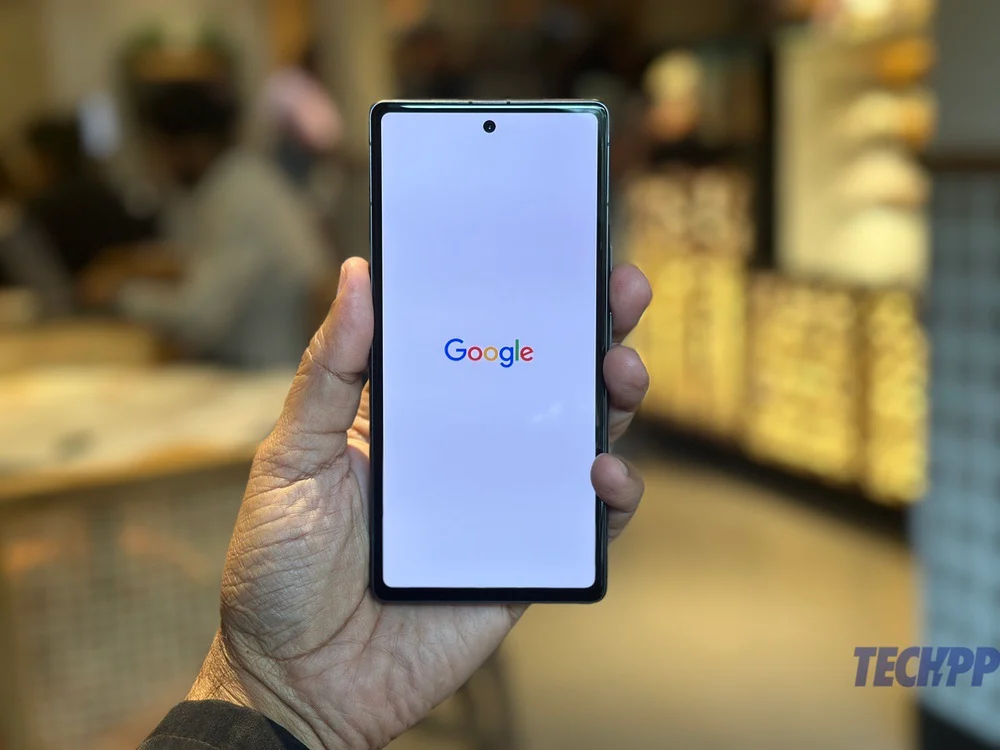
Sorprendentemente, varias de estas funciones inteligentes no están activadas de forma predeterminada. Y algunos están tan bien escondidos que tendrías que cavar mucho para encontrarlos. Es por eso que hemos enumerado algunas de las mejores características de 'gemas ocultas' para usted. Si tiene un Pixel 7a, siga adelante y active y use estas ocho increíbles funciones.
Tabla de contenido
8 consejos y trucos menos conocidos de Google Pixel 7a
Almacenamiento inteligente
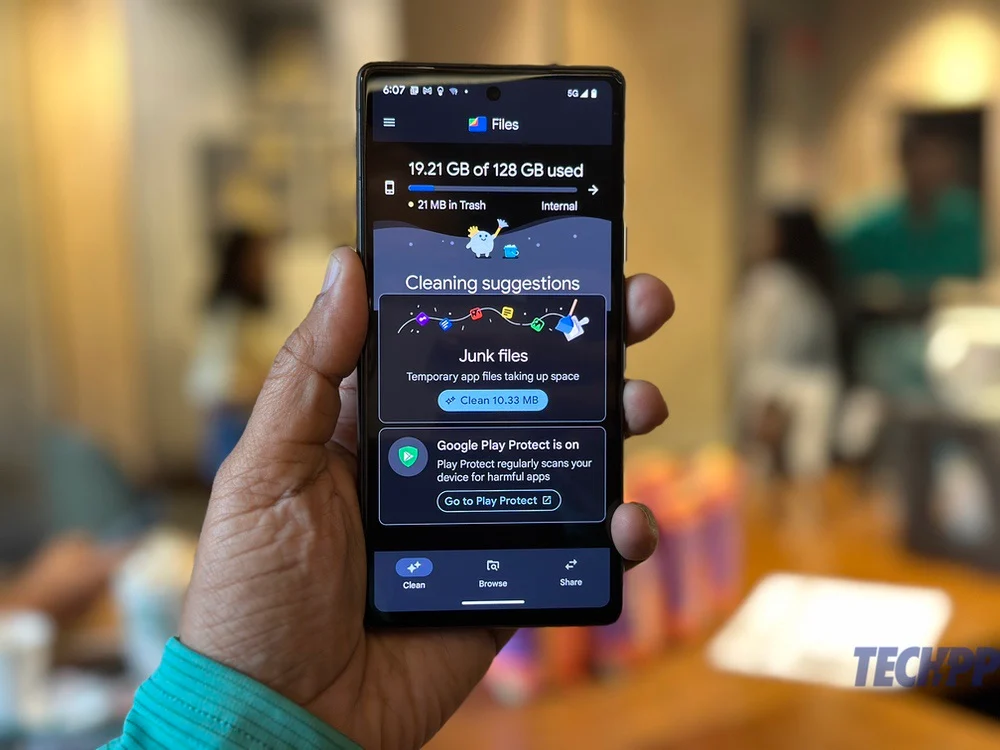
Ninguno de los teléfonos Pixel viene con almacenamiento expandible. Por lo tanto, está prácticamente atascado con lo que hay a bordo: 128 GB en el caso del Pixel 7a, de los cuales algunos están ocupados por el sistema operativo. Por supuesto, puede vigilar el almacenamiento y seguir eliminando archivos y aplicaciones con regularidad. O podría dejarle algunos de los dolores de cabeza a Google usando Smart Storage. Esta característica esencialmente libera espacios al eliminar medios de los que se ha realizado una copia de seguridad en la nube. Así es como llegas:
- Dirígete a Configuración y elige Almacenamiento
- Ahora verá una lista de cómo se utiliza el espacio en el teléfono. Simplemente vaya con la opción Liberar espacio en la parte superior.
- Esto abrirá la aplicación Archivos . Se le mostrará cuánto espacio en su teléfono se ha utilizado y también verá sugerencias de limpieza. Puede seguirlos si lo desea, pero lo que queremos que haga es presionar la barra de menú de tres líneas en la esquina superior izquierda.
- Una vez allí, toca Configuración .
- Toca para activar el almacenamiento inteligente . Ahora, los medios de los que se ha realizado una copia de seguridad en Google Photos (y la mayoría de nosotros usamos Google Photos) que han estado en su Pixel durante más de 60 días se eliminarán automáticamente. Te ahorra algunos dolores de cabeza.
Toque rápido

Hemos visto un sinfín de videos y tutoriales sobre cómo tocar el logotipo en la parte posterior del iPhone para realizar algunas tareas. Bueno, ¡el Pixel también lo tiene!
- Dirígete a Configuración y elige Sistema .
- En Sistema, ve y elige Gestos .
- Justo en la parte superior, verá Quick Tap para iniciar acciones . Tócalo.
- Active Quick Tap moviendo el control deslizante a la siguiente pantalla y también permita la tarea que le gustaría que hiciera el toque. Hay mucho para elegir: puede tomar una captura de pantalla, encender y apagar la linterna e iniciar aplicaciones, entre otras cosas. También puedes elegir la 'fuerza' de los grifos si lo deseas.
Ahorro de batería según tu rutina
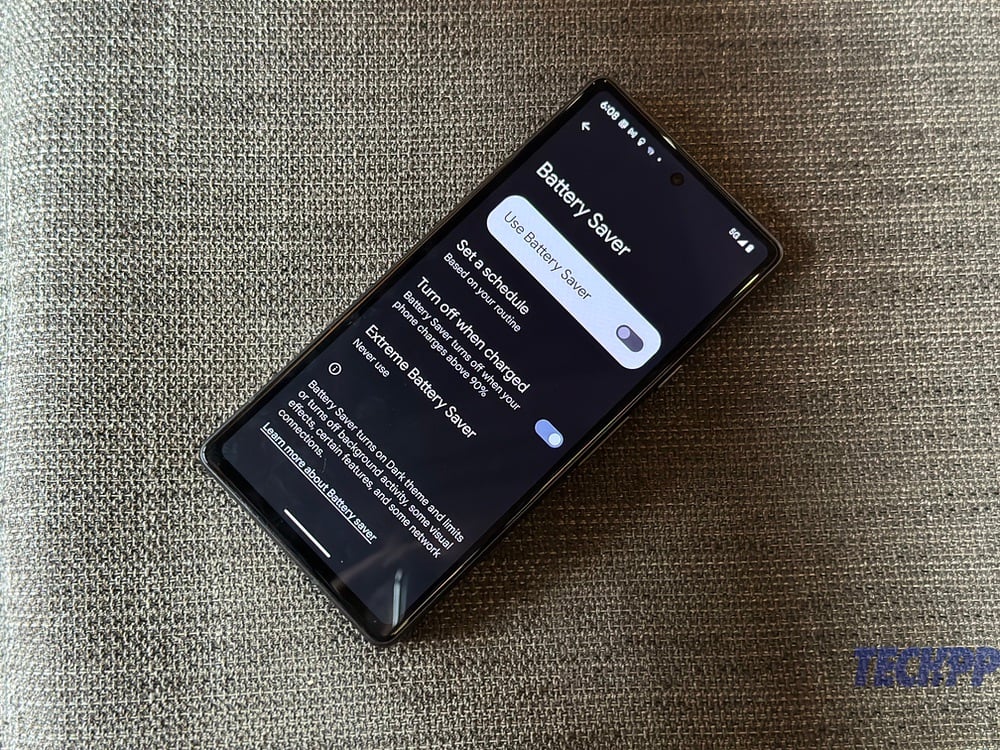
Se ha hablado bastante sobre el modo Extreme Battery Saver en el Pixel 7a, que puede hacer que la batería del teléfono dure casi 72 horas.
Bueno, también hay un sistema de ahorro de batería un poco menos extremo pero igualmente importante integrado en el teléfono. De hecho, el Pixel tiene un sistema que activa el ahorro de batería según tu horario. ¿Suena conveniente? Por supuesto que es. Y, por supuesto, está desactivado por defecto. Así es como se soluciona eso:

- Vaya a Configuración y seleccione Batería .
- Ahora, elige Ahorro de batería .
- Mueva el control deslizante para activar Ahorro de batería.
- Ahora viene la parte principal. Elija Establecer un horario .
- En la pantalla que sigue, elige Basado en tu rutina . Ahora Battery Saver se activará cuando el teléfono detecte que es probable que la batería se agote antes de su próxima carga típica (el momento en que generalmente carga un teléfono, por ejemplo, antes de dormir o cuando llega a la oficina).
Rotación automática de detección de rostros
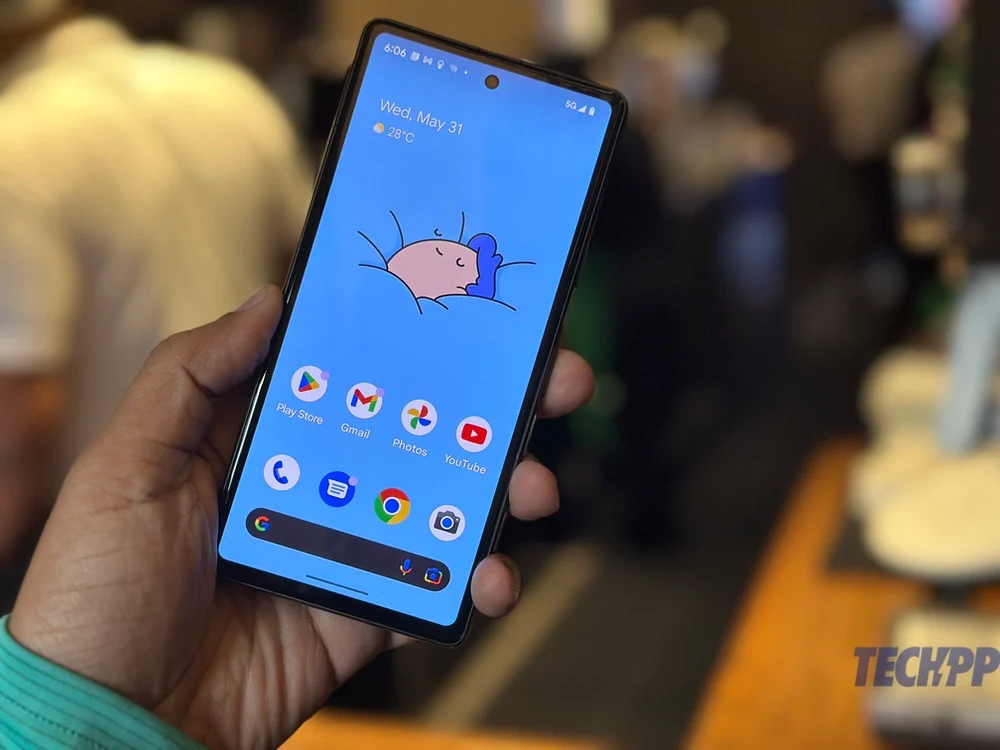
La mayoría de los teléfonos de hoy pueden cambiar su orientación de retrato a paisaje y viceversa, dependiendo de cómo los incline. Pero activar la rotación automática a veces puede ser una pesadilla, ya que la pantalla del teléfono cambia de orientación incluso cuando no lo desea (por ejemplo, mientras está acostado, cuando inclina el teléfono ligeramente solo para que cambie a horizontal).
Los Pixel también vienen con algo conocido como detección de rostros, que usa la cámara selfie para ajustar la orientación del teléfono según tu rostro. No es necesario que active o desactive la rotación automática de la pantalla. Así es como haces que tu rostro sea el rotador de pantalla en tu Pixel:
- Vaya a Configuración y, esta vez, elija Pantalla
- Ahora toque Pantalla de rotación automática .
- Tendrá dos opciones para activar ahora: activar Usar rotación automática y justo debajo de eso, activar Detección de rostros .
Mejora del habla para la cámara frontal
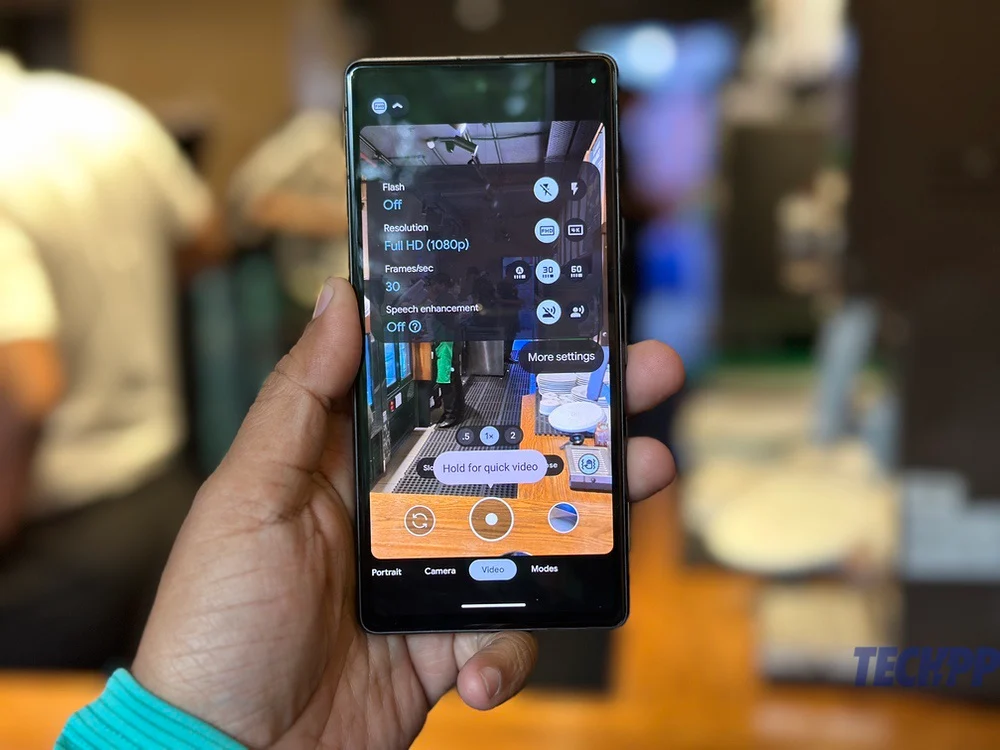
Las cámaras de Pixel no solo toman excelentes instantáneas y videos, sino que también vienen con excelentes funciones inteligentes. Uno de nuestros favoritos es la mejora del habla para la cámara frontal, que en inglés simple significa que el teléfono en realidad intenta reducir el ruido de fondo mientras graba un video con la cámara selfie, una excelente herramienta para creadores de contenido y vloggers. No, no sabemos por qué algo tan útil no está activado de forma predeterminada, pero definitivamente podemos decirle cómo activarlo:
- Abre Sett… no, no esta vez. Simplemente inicie la cámara.
- Vaya a Video y luego cambie a la cámara selfie.
- Toque la pequeña flecha en la esquina superior derecha del marco
- En las opciones que aparecen, active Mejora del habla.
Cerradura inteligente
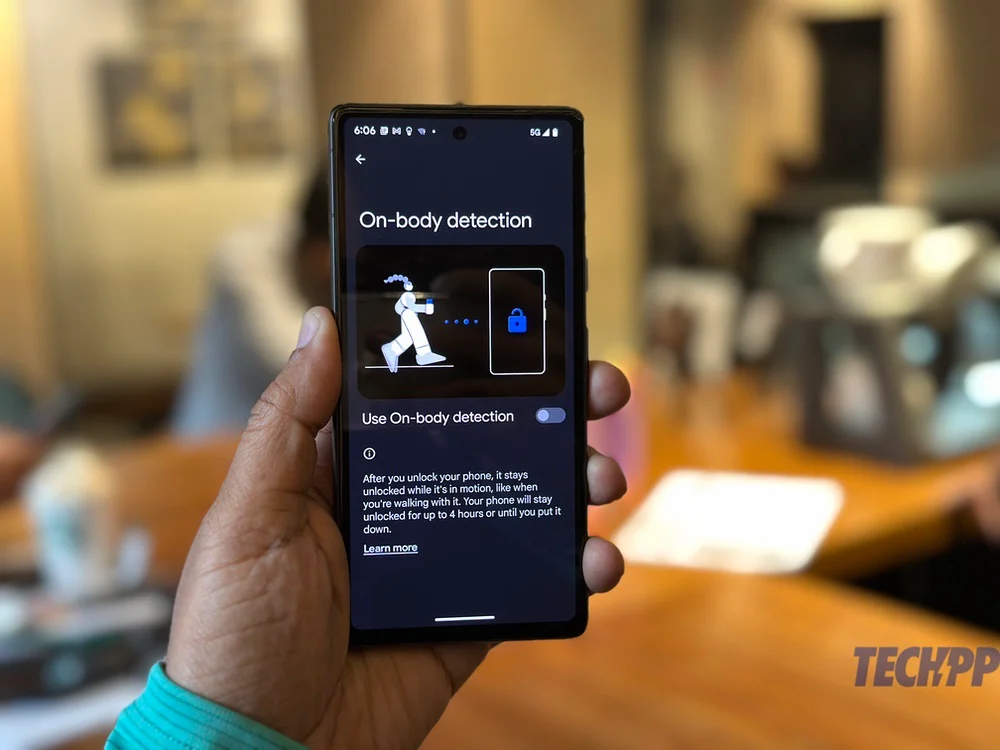
La gama Pixel viene con una característica genial que permite que el teléfono permanezca desbloqueado en ciertas situaciones. Esto significa que puede simplemente levantar el teléfono y comenzar a usarlo sin tener que preocuparse por desbloquearlo, una función que es muy útil, digamos si está caminando o incluso si está sentado y trabajando. Así es como haces que la función de bloqueo de tu Pixel sea mucho más inteligente:
- Vaya a Configuración y, esta vez, desplácese hacia abajo para elegir Seguridad y privacidad .
- Ahora verá una instantánea del estado de seguridad de su teléfono. Desplácese hacia abajo nuevamente y elija Más configuraciones de seguridad .
- Justo en la parte superior verás lo que buscamos, Smart Lock . Tócalo.
- Se le pedirá que ingrese el PIN de su dispositivo. hazlo
- Ahora verás tres opciones diferentes: Detección corporal , donde el teléfono detecta que te estás moviendo y permanece encendido mientras detecta movimiento; Lugares de confianza , donde el teléfono permanece desbloqueado cuando detecta que está en un lugar que le has indicado como lugar de confianza (tu estudio, tu dormitorio, etc.); y Dispositivos de confianza , donde el teléfono permanece desbloqueado siempre que esté conectado a un dispositivo que hayas etiquetado como dispositivo de confianza (un reloj inteligente, el sistema de audio Bluetooth de tu auto, etc.).
- Elige la opción que más te convenga. Solo recuerda que el teléfono permanecerá desbloqueado en estos escenarios, incluso si alguien más lo toma. Por lo tanto, use esta función con la debida precaución.
frases rapidas
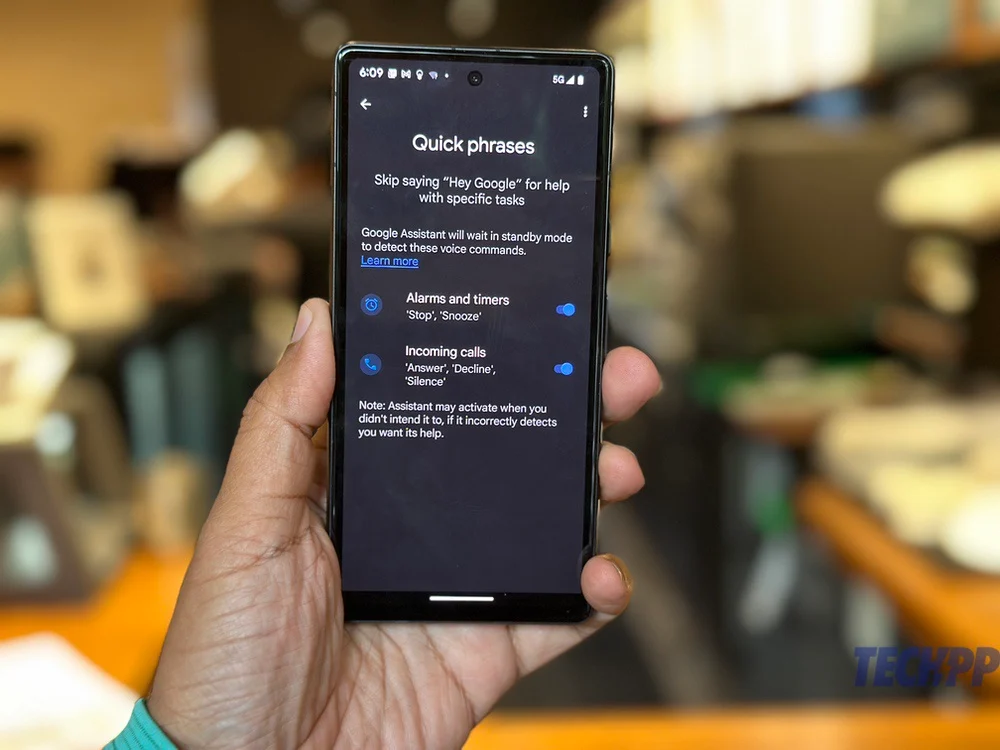
¿Quiere que su Pixel haga algo sin presionar botones o incluso llamar al Asistente de Google con "Ok Google"? Puedes hacerlo activando Quick Phrases. Es un poco básico en este momento y está disponible solo para dos funciones (alarmas y llamadas entrantes), pero se espera que se amplíe en los próximos días y, bueno, parece útil incluso en su versión actual. Así es como haces que tu Pixel haga cosas simplemente diciendo la palabra correcta:
- Vaya a Configuración y, esta vez, elija Aplicaciones .
- Desplácese hacia abajo y seleccione Asistente
- Ahora, elija Frases rápidas .
- Tendrá la opción de elegir Frases rápidas para alarmas y temporizadores, donde puede decir 'Parar' o 'Posponer' para que hagan precisamente eso; y para las llamadas entrantes, donde puede decirle al teléfono que 'Responda', 'Rechace' o 'Silencie' diciéndolo literalmente.
Voltear a Shh

Esta es una característica tan útil que no tenemos idea de por qué no está habilitada de manera predeterminada. Básicamente, pone su Pixel en modo No molestar en el momento en que lo coloca boca abajo. Definitivamente es mejor que buscar el botón correspondiente y encenderlo y apagarlo; por cierto, ¡No molestar se desactiva en el momento en que le das la vuelta al teléfono! Así es como haces que tu Pixel pase al modo No molestar:
- Abra Configuración y desplácese hasta Sistema .
- En Sistema, elige Gestos .
- Desplácese hacia abajo hasta que vea Flip to Shhh
- Tóquelo y luego encienda Flip to Shhh
Comprar Google Pixel 7a (EE. UU.) Comprar Google Pixel 7a (India)
